首页 > 代码库 > Windows Server 2012安装 .NET Framework 3.5
Windows Server 2012安装 .NET Framework 3.5
有时候我们经常遇到安装.NET Framework 3.5 的时候安装不了,安装报错,这时我们可以通过系统光盘里的文件进行安装。具体安装方法如下:
1、打开服务器管理器,选择“添加角色和功能”;
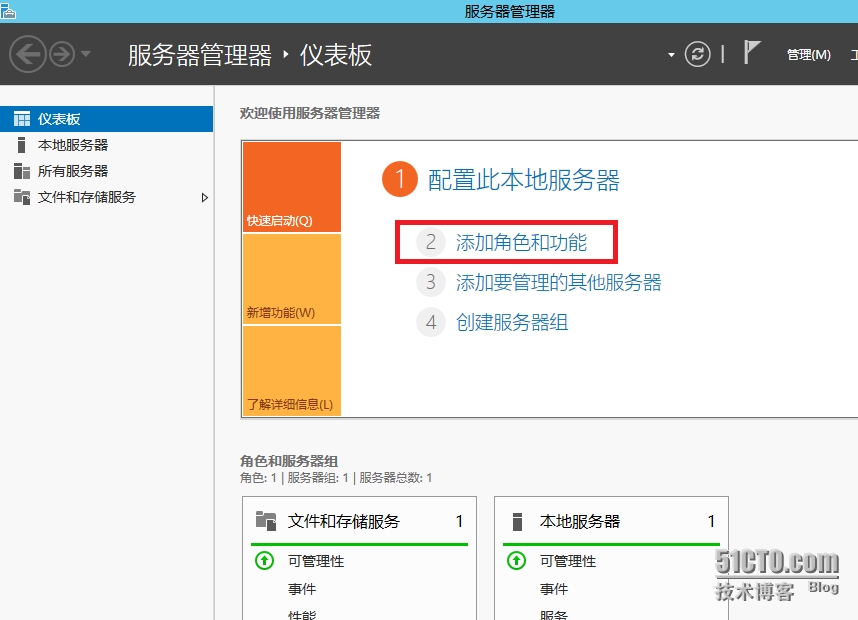
2、选择“下一步”;
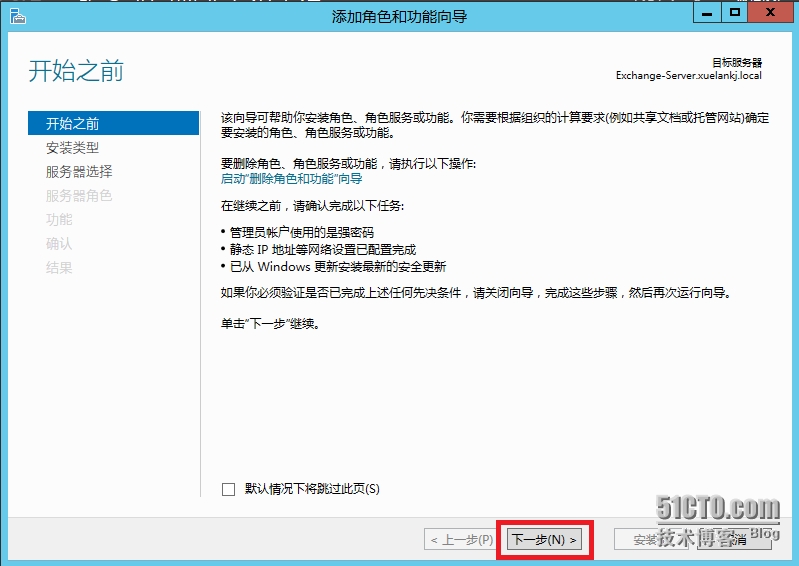
3、直接使用默认设置,选择“下一步”;
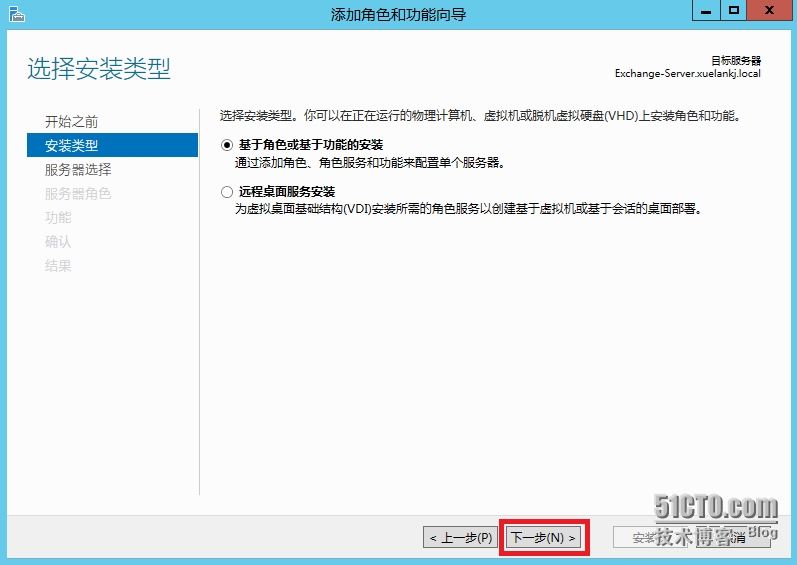
4、选择要安装角色或功能的服务器,选择“下一步”;
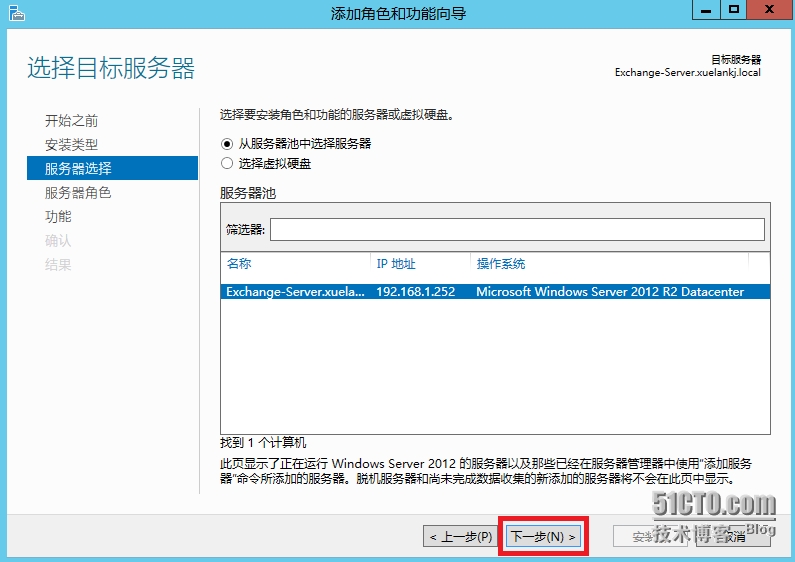
5、我们添加的是功能,所以角色这一步,直接不用管,直接“下一步”;
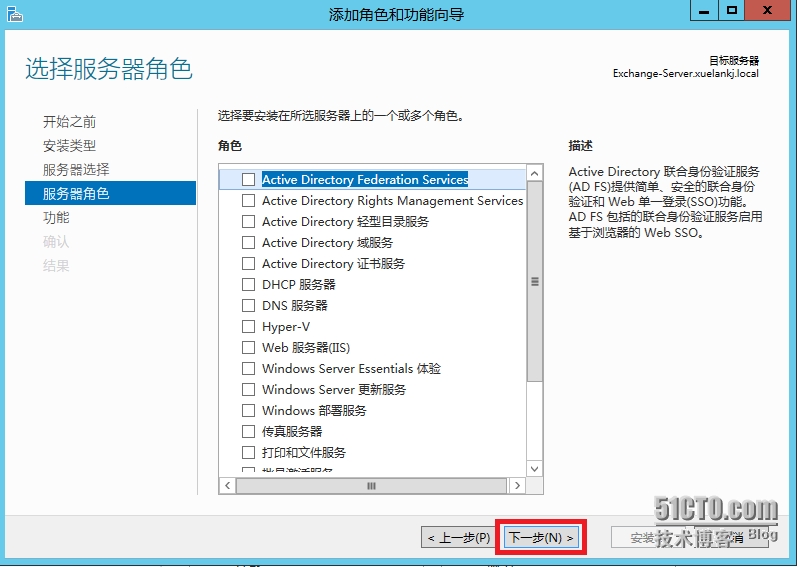
6、勾选“.NET Framework 3.5 ”,选择“下一步”;
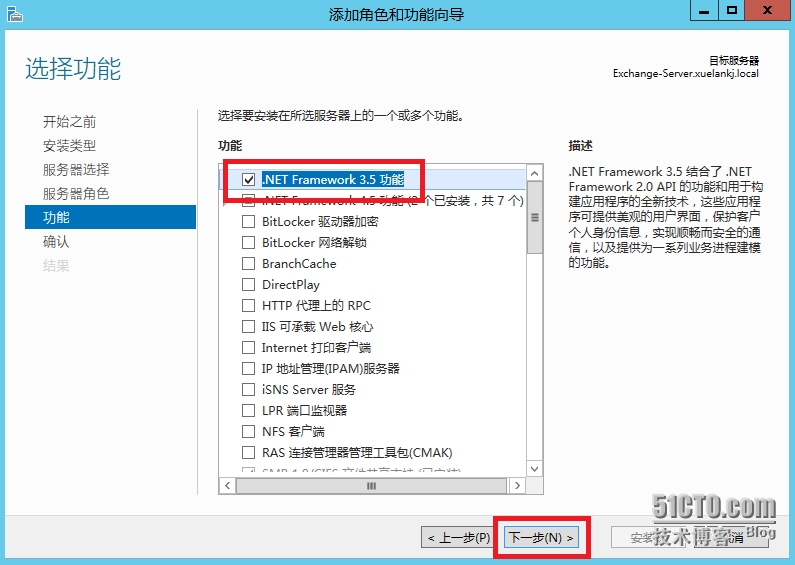
7、选择“指定备用源路径”;
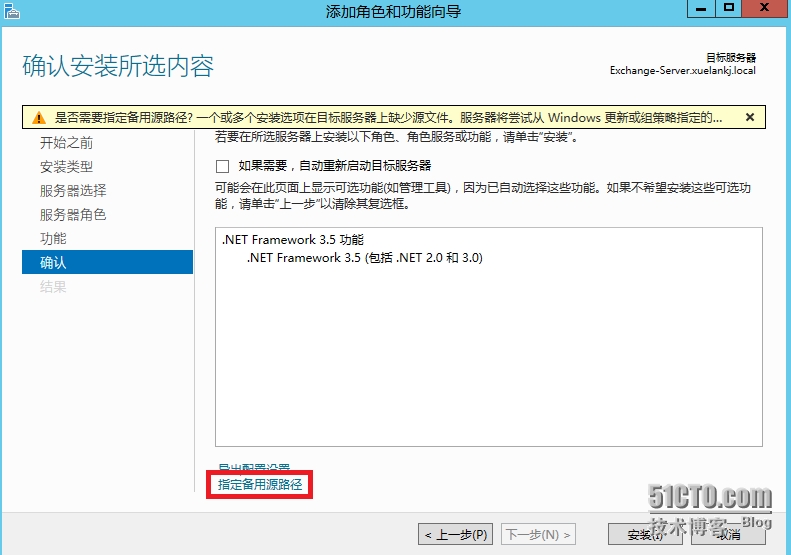
8、路径选择安装文件的路径,我这里就一个分区,所以D盘是光驱,找到sxs路径,复制进去,选择“确定”;然后选择“安装”;
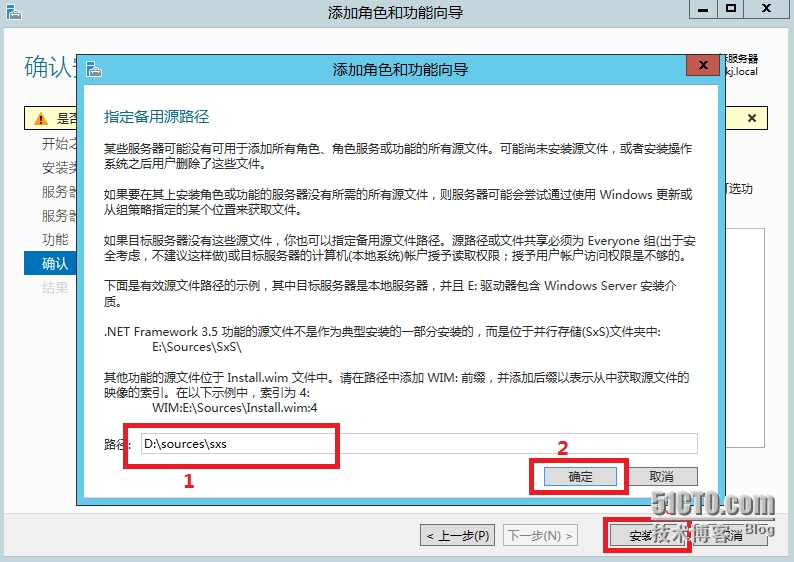
9、安装完成后,选择“关闭”。
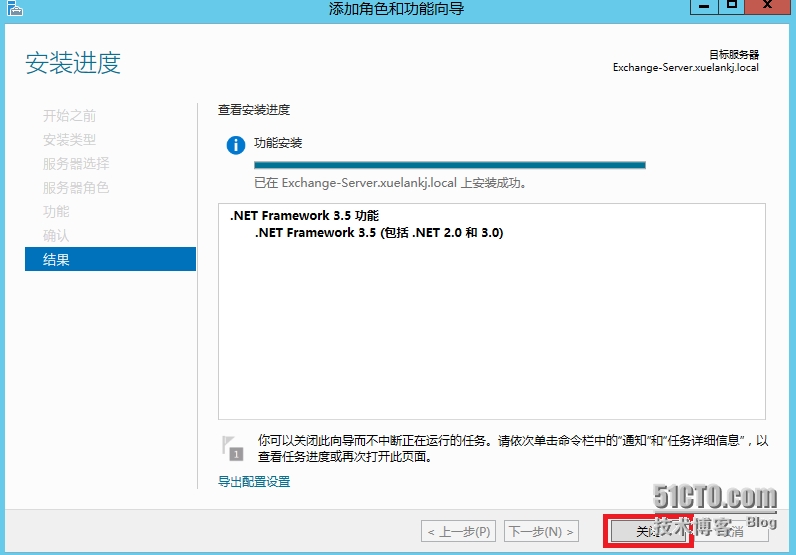
本文出自 “雪兰” 博客,请务必保留此出处http://yupeizhi.blog.51cto.com/3157367/1574227
Windows Server 2012安装 .NET Framework 3.5
声明:以上内容来自用户投稿及互联网公开渠道收集整理发布,本网站不拥有所有权,未作人工编辑处理,也不承担相关法律责任,若内容有误或涉及侵权可进行投诉: 投诉/举报 工作人员会在5个工作日内联系你,一经查实,本站将立刻删除涉嫌侵权内容。
